Tengo una confesión que hacer. No siempre he sido de los primeros en adoptar nuevas herramientas en mi práctica de desarrollo. Al principio de mi carrera, todo me resultaba abrumador. Los expertos en desarrollo sénior a mi alrededor me recomendaban constantemente que modificara mi configuración y mi técnica. Nuevas herramientas a las que adaptarme, nuevos atajos de teclado que memorizar, cambios en mi hardware. «¿De verdad vale la pena?», pensé. «¿ De verdad me ahorrará tanto tiempo a largo plazo, o todos solo intentan presumir de sus trucos?». Bueno, unos años después estoy aquí para decir que sin duda vale la pena.
Pensándolo bien, la mitad del desarrollo no consiste en escribir código. Se trata de cambiar de ventana, ejecutar los mismos comandos una y otra vez, encontrar y abrir ese archivo (de nuevo), o buscar aquello que *juras* que acabas de abrir.
Ahí es donde entran en juego las herramientas. Las herramientas inteligentes eliminan el ruido. Eliminan esos pequeños momentos de fricción que interrumpen tu flujo y tu concentración. Y aunque ahorrar unos segundos aquí y allá pueda parecer poco en el momento, *sin duda* suma. Estas microoptimizaciones se acumulan con el tiempo. El objetivo es no dejarse frenar nunca por los segundos que se tarda en pasar de una ventana o archivo a otro, sino avanzar a la velocidad de tus propios pensamientos. Cuanto más rápido podamos cambiar las cosas en nuestra base de código, más fácil será explorar nuevas ideas y asumir riesgos. Así es como aprendemos y crecemos como desarrolladores.
Aquí hay cuatro herramientas que uso a diario para acelerar mi desarrollo.
Herramienta 1: zoxide: deshazte de cdlos directorios y navega como un profesional
Si todavía estás escribiendo cd ~/some/long/path/to/a/project, tengo buenas noticias: zoxide existe y está a punto de ahorrarte muchísimo tiempo. Zoxide es una herramienta de línea de comandos que te ayuda a navegar a cualquier directorio en un instante. Es básicamente una herramienta mejorada cd. Funciona recordando los directorios que visitas y permitiéndote acceder a ellos al instante mediante búsquedas difusas. ¿Quieres acceder a una carpeta de proyecto en lo más profundo de tu sistema de archivos? Simplemente escribe z projy listo.
Se acabó memorizar rutas. Se acabó navegar por carpetas interminables. Simplemente funciona. ¿Y lo mejor? Se vuelve más inteligente cuanto más lo usas. Cuanto más visitas un directorio, más probable es que aparezca primero. Eso significa que tu memoria muscular se afina, tus comandos se acortan y pasas menos tiempo navegando y más tiempo creando. Es una de esas herramientas que instalas una vez y ya no vuelves atrás. Combínala con fzf o un alias de terminal, y te sentirás como Han Solo explorando tu sistema de archivos a la velocidad de la luz.
Herramienta 2: Rectángulo – Ajustar ventanas, ver lo que importa
Arrastrar y redimensionar ventanas como si fuera 2003 es un destructor de productividad. ¿Por qué no reemplazar esos arrastrar y hacer clic con atajos de teclado fáciles de aprender? Rectangle es una aplicación gratuita y sencillísima para macOS que te permite ajustar las ventanas a su lugar con atajos de teclado.
¿Media pantalla? Pulsa Ctrl + Opción + Izquierda (o Derecha). ¿Maximizar? Ctrl + Opción + Intro. Personalmente, me gusta «Casi maximizar» con Ctrl + Opción + barra invertida, así aún puedo ver algo de espacio alrededor de la ventana centrada. También puedes enviar una ventana a otro monitor con Ctrl + Opción + Cmd + Flecha (imagina que apuntas al monitor al que quieres enviarla).
¿Por qué es importante? Porque cuando cambias entre una terminal, un navegador (o tres), un IDE y documentos 100 veces al día, cada segundo cuenta. Se acabó buscar esquinas ni ajustar el tamaño manualmente: simplemente haz clic y listo. Puedes mantener todas tus ventanas abiertas y organizadas sin necesidad de separar las manos del teclado. Es una de esas herramientas de las que no piensas después de una semana. Los atajos son tan intuitivos que se convierten en parte de tu forma de navegar.
Herramienta 3: Raycast – El iniciador + Administrador del portapapeles + ¡Más!
Spotlight está bien. Pero una vez que pruebas Raycast, es como pasar de frotar palos a usar un soplete.
En esencia, Raycast es un lanzador potente. Solo tienes que pulsar una tecla de acceso rápido (la mía es Cmd + Espacio) y podrás abrir aplicaciones, cambiar de ventana, buscar documentos, navegar entre carpetas y realizar cálculos matemáticos básicos, todo sin necesidad de tocar el ratón.
Es rápido, se centra en el teclado y es increíblemente personalizable (si aún no has empezado a ver una tendencia, ¡el objetivo es mantener las manos en el teclado!). Raycast es una de esas herramientas que no solo te ahorra tiempo, sino que cambia por completo tu forma de interactuar con el ordenador. Básicamente, te permite usar el teclado para todo. Una de mis funciones favoritas de Raycast es el gestor del portapapeles, que registra el texto copiado durante días. Una vez que hayas experimentado la capacidad de buscar cualquier elemento copiado con Cmd + v en la memoria reciente, no querrás volver a tener un solo elemento en el búfer a la vez.
Herramienta 4: Combinaciones de teclas de Vim en todas partes: edita a la velocidad del pensamiento
La magia de Vim no reside solo en el editor, sino en su mentalidad. Incluso si no usas Vim como editor de texto, puedes apreciar su filosofía de no soltar nunca el teclado. Una vez que te acostumbras a navegar y editar archivos con solo unas pocas teclas, cada movimiento del ratón parece un desperdicio de energía. Requiere algo de esfuerzo aprenderlo (uno de mis recursos favoritos para comprender los comandos más importantes es la publicación de mis colegas en Spin sobre el tema ), pero los beneficios llegan cuando ya no tienes que alternar entre el trackpad y el teclado ni usar el ratón cada vez que quieres mover una línea o un bloque de código.
Por eso tantas herramientas (como VS Code, IntelliJ, incluso terminales y apps de notas) tienen plugins de modo Vim, y por eso los activo siempre que puedo. La edición de texto eficiente reduce la carga cognitiva de la manipulación de código, permitiéndote centrarte en la lógica y la arquitectura en lugar de la mecánica. Cuando la navegación, la refactorización y la selección se convierten en memoria muscular, se minimiza el cambio de contexto y se acelera el desarrollo iterativo.
Si alguna de estas herramientas es nueva para ti, prueba a añadir solo una a tu flujo de trabajo esta semana. Te sorprenderá lo rápido que se suman los pequeños cambios. ¿Hay alguna herramienta que te encante y que no haya mencionado? ¡Me encantaría saberlo! Cuéntamelo en los comentarios.